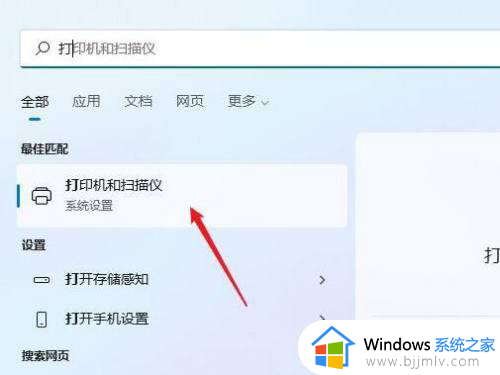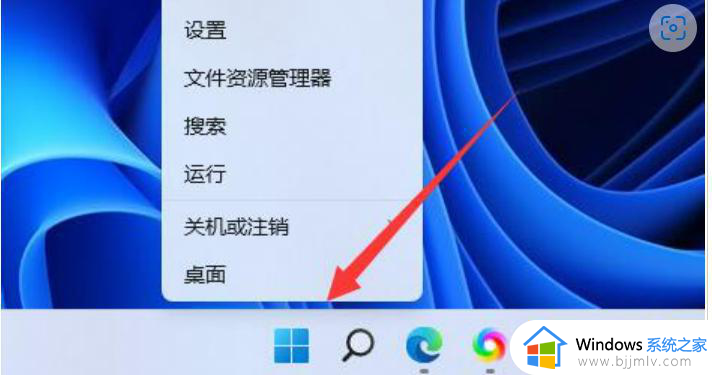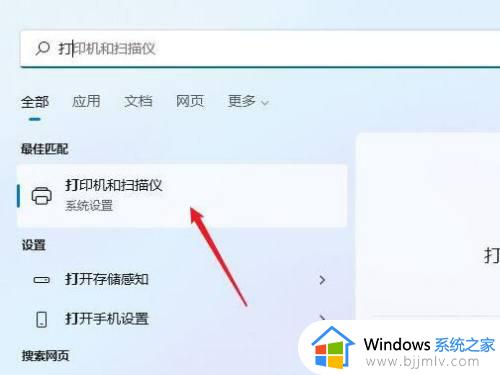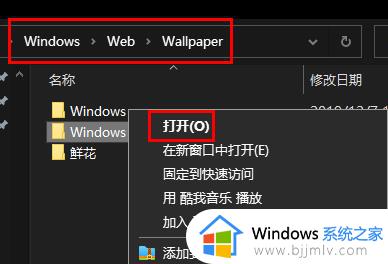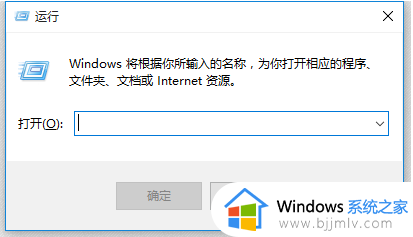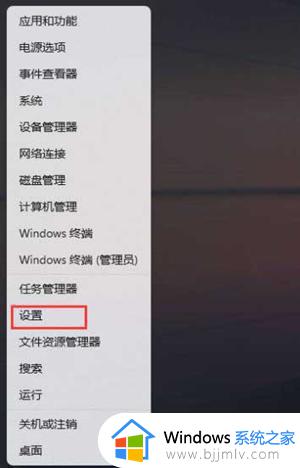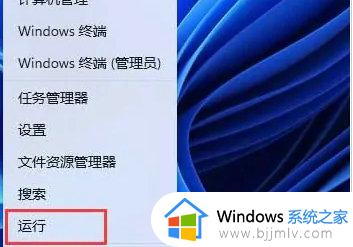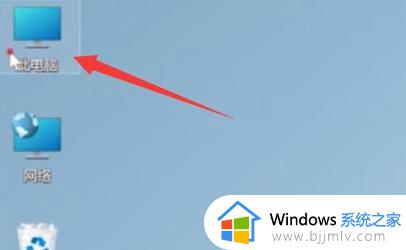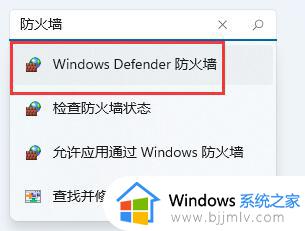win11打印机驱动在电脑哪里找 win11打印机驱动在哪个文件夹
更新时间:2024-01-23 13:38:36作者:runxin
很多用户在给win11电脑连接完打印机设备之后也能直接进行文件打印的操作,这时因为电脑中安装有打印机驱动程序的缘故,然而大多用户对于win11系统自带的打印机驱动程序保存位置都不是很了解,对此win11打印机驱动在电脑哪里找呢?今天小编就给大家讲解一下win11打印机驱动在哪个文件夹详细内容。
具体方法如下:
1、首先右键点击下方开始菜单,如图所示。
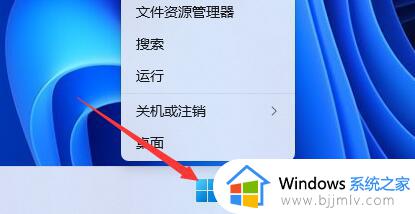
2、接着在右键菜单中找到并打开“设备管理器”。

3、在其中展开不同的设备,双击打开它就可以查看到对应的设备驱动了。
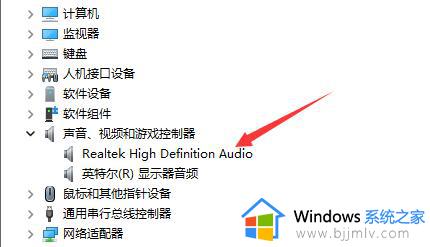
4、进入“驱动程序”选项卡,点击“驱动程序详细信息”。
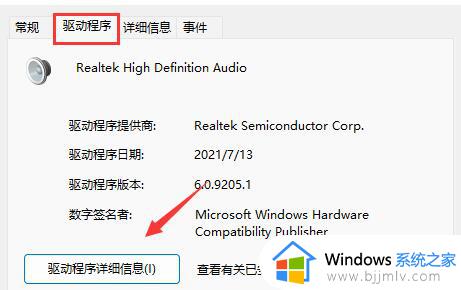
5、在驱动程序文件下还可以看到具体的驱动程序名称和位置。
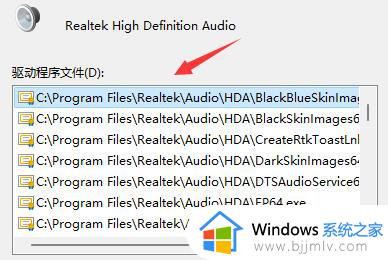
当然也可以下载第三方软件来一键查看电脑的驱动情况。
以上就是小编给大家分享的win11打印机驱动在哪个文件夹详细内容了,有遇到过相同问题的用户就可以根据小编的步骤进行操作了,希望能够对大家有所帮助。